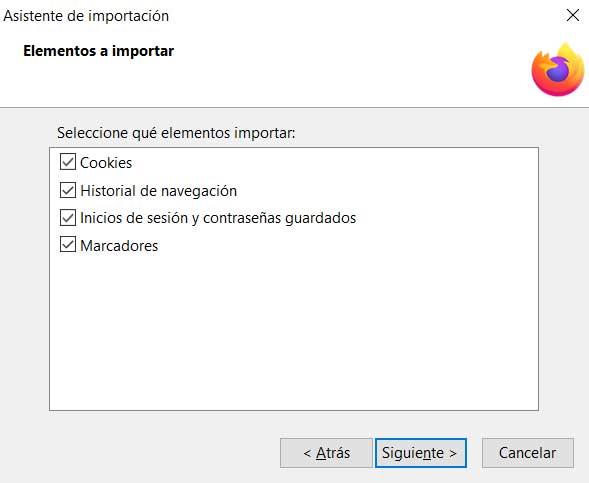Poruszając się po Internecie, używamy szeregu określonych programów, które znacznie ułatwiają nam pracę, czyli przeglądarkom internetowym. Oferują one wszystkie niezbędne funkcje i pomoce, ale pierwszą rzeczą jest wybór między wieloma istniejącymi. Dlatego poniżej pokażemy, jak wyeksportować plik zapisane dane z Chrom do Firefox i chcesz przeprowadzić migrację z programu.
Jak zapewne już wiesz, propozycji tego typu jest wiele, z których możemy w tej chwili skorzystać. Mamy pod ręką sporo przeglądarek internetowych, aby wybrać tę, która najbardziej nas interesuje. Tutaj propozycje takie jak Google Chrome ,Mozilla Firefox, Operalub Microsoft krawędź wyróżniać się . Prawda jest taka, że pod względem sposobu działania są do siebie bardzo podobne. Ale oczywiście każdy z nich ma swoje własne cechy i funkcje, które przyciągają uwagę użytkowników i przyciągają ich.
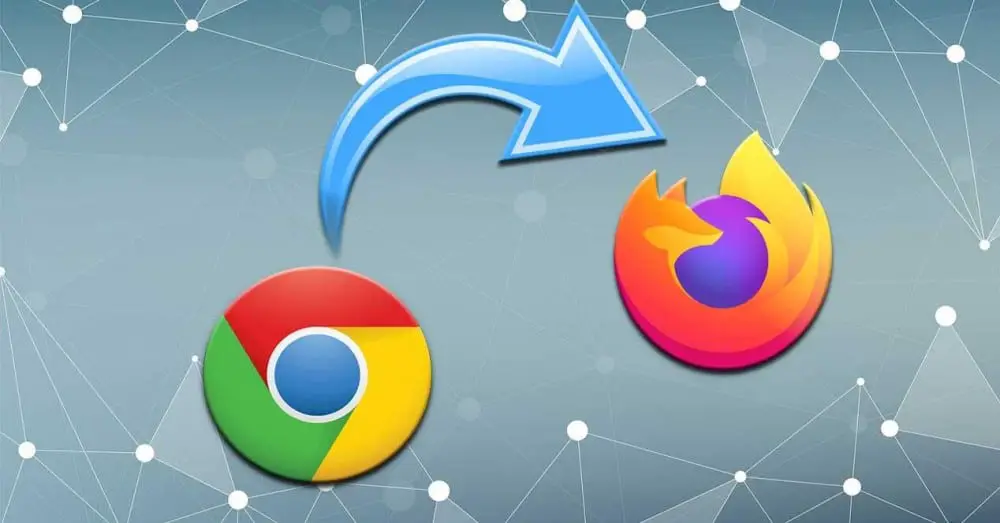
Jednak coraz częściej migrują z jednej przeglądarki do drugiej, aby skorzystać z bezpieczeństwa, płynności działania lub pewnych funkcji innej. Dlatego poniżej porozmawiamy o najwygodniejszym sposobie przeprowadzić migrację z Google Chrome do Firefox . A mówimy o wygodzie, bo zawsze będziemy zainteresowani przeniesieniem danych zapisanych w programie źródłowym do docelowego.
Dlaczego przeglądarki zapisują dane użytkowników
Dzięki temu naprawdę chcemy wam powiedzieć, że ten typ programu w szczególności przechowuje dużą ilość własnych danych. Pomagają nam one poprawić wrażenia użytkownika podczas przeglądania, a także usprawnić wiele procesów. Dla tych z Was, którzy na początku tego nie wiedzą, podobnie jak w przypadku innych programów z innych sektorów, obecne przeglądarki internetowe przechowują wiele danych użytkownika i ich wykorzystania.
Wśród wielu innych zalet, które z tego wynikają, ta kolekcja Informacja bardzo nam pomoże, jeśli chodzi o szybszy dostęp do platformy i usługi internetowe w którym zarejestrowaliśmy się wcześniej. Gdyby tak się nie stało, za każdym razem, gdy próbowaliśmy wejść na jakąkolwiek stronę internetową, która wymagałaby danych dostępu, musielibyśmy wprowadzić je ponownie. Jak możesz sobie wyobrazić, byłoby to nieco uciążliwe, a także denerwujące i powolne. Oczywiście musimy wziąć pod uwagę to, że te przechowywane dane, o których mówimy, są czasami bardzo wrażliwe.
Dlatego pomimo przydatności w przeglądarce wielu użytkowników uważa to za atak na ich prywatność. Logiczne jest myślenie, że w żadnym wypadku nie chcemy, aby wpadły one w niepowołane ręce. Dlatego przeglądarki same wdrażają systemy bezpieczeństwa, aby się nimi zająć. Ale musimy również podjąć środki ostrożności przy tym wszystkim.
Eksportuj dane przeglądania Chrome do przeglądarki Firefox
Jak już mówimy, przeglądarki jako takie mają własne wbudowane -w systemach ochronnych zadbać o te dane. Ale na wypadek gdybyśmy chcieli zmienić programy, jak ma to miejsce, prawdopodobnie chcielibyśmy to wszystko wyeksportować. W ten sposób nie zaczynalibyśmy w nowym programie od zera. W przypadku, gdy z jakiegokolwiek powodu zdecydujesz się to zrobić migrować z Chrome do Firefox , pomożemy Ci.
Jak wyeksportować zakładki Chrome
Przede wszystkim zobaczymy najłatwiejszy sposób wyeksportowania wszystkich zakładek, które z biegiem czasu zgromadziliśmy w Chrome. Zawierają one adresy URL, które uważamy za ważne i które chcemy odwiedzić w przyszłości. Aby to zrobić, pierwszą rzeczą, którą robimy, jest otwarcie programu jako takiego. Następnie klikamy przycisk znajdujący się w prawej górnej części głównego interfejsu, aby uzyskać dostęp do menu.
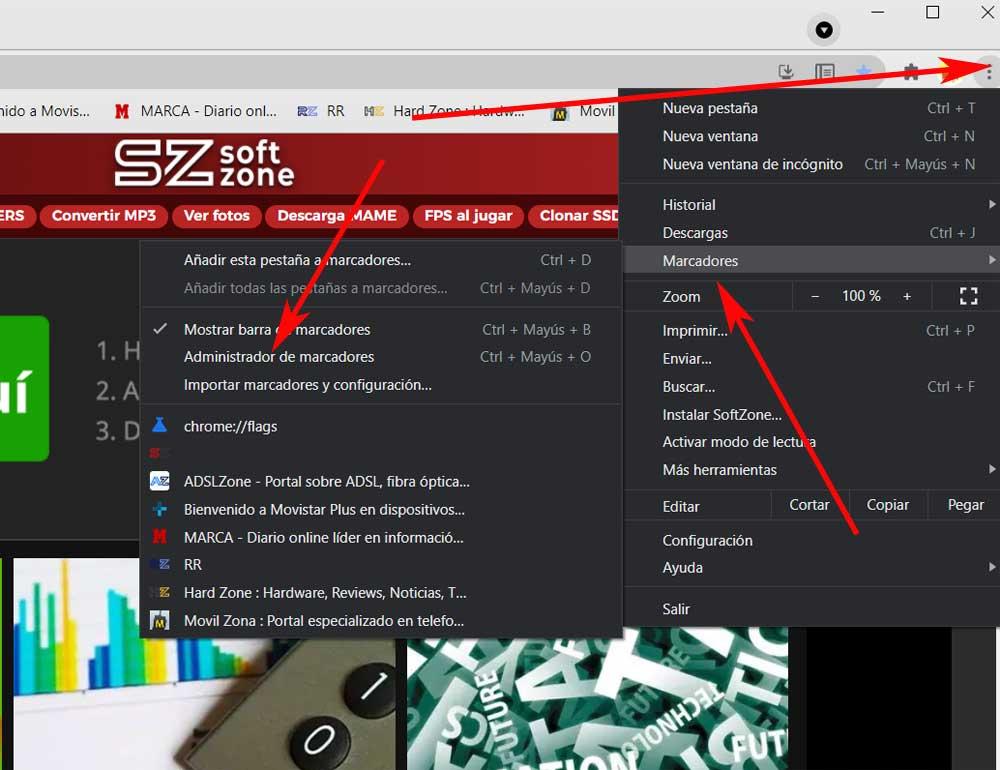
W tym momencie udajemy się do Zakładki i kliknij opcję Menedżer zakładek w menu. Dlatego w nowym oknie, które się pojawi, klikamy przycisk więcej opcji obok paska wyszukiwania. Tutaj będziemy już mieli możliwość wybrania opcji Eksportuj zakładki, więc plik tworzony jest w formacie HTML, który zapisujemy na dysku twardym.
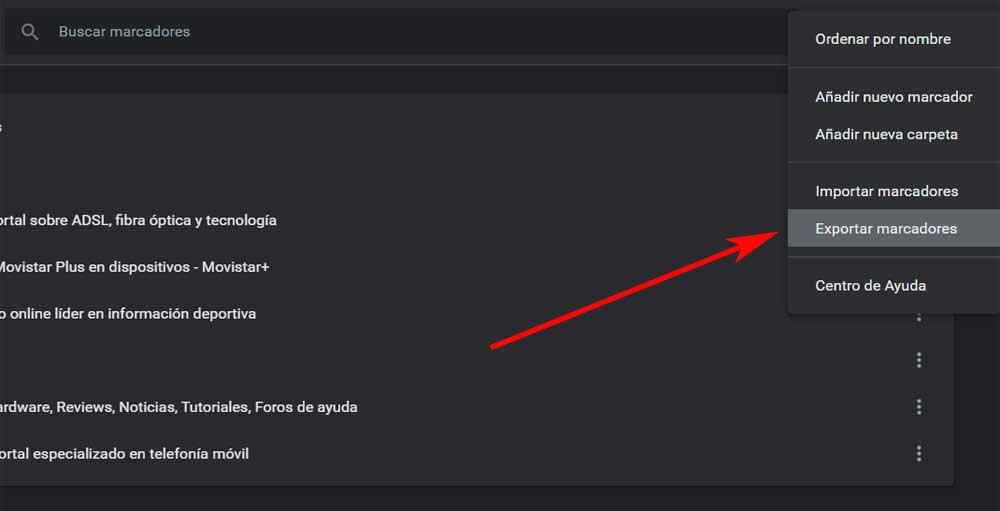
Następnie przechodzimy do programu Mozilla Firefox, aby zaimportować ten plik zakładek, który właśnie utworzyliśmy. W tym programie używamy kombinacji klawiszy Ctrl + Shift + O aby otworzyć menedżera zakładek Firefoksa. W tym momencie będziemy mieli możliwość kliknięcia opcji Importuj i wykonaj kopię zapasową, która znajduje się w górnej części okna. Następnie wystarczy wybrać opcję Importuj zakładki, aby załadować plik HTML . W tym momencie wszystkie zakładki Chrome zostaną zaimportowane i dodane do przeglądarki Firefox.
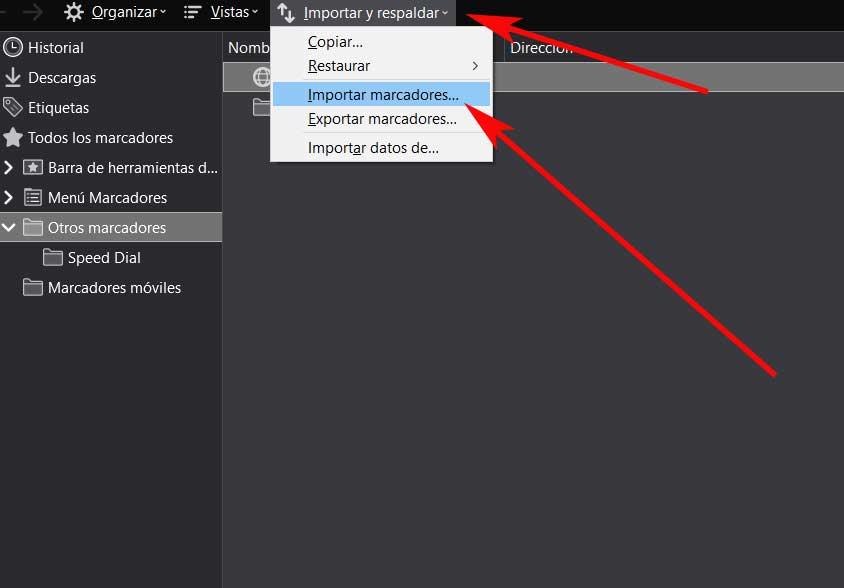
Importuj inne dane z przeglądarki Chrome, aby używać ich w przeglądarce Firefox
Ale oczywiście, jak możesz sobie wyobrazić, zakładki to nie jedyne dane, które w razie potrzeby będziemy zainteresowani zaimportowaniem podczas migracji do Firefox . W przypadku, gdy używamy Chrome od kilku miesięcy lub lat, jesteśmy zainteresowani przeniesieniem do nowej przeglądarki wszystkiego, co nagromadziło się w czasie giganta wyszukiwania program. A przynajmniej chcielibyśmy mieć możliwość wybrania tego, co naprawdę chcemy zaimportować z innej przeglądarki, z której przestaniemy korzystać.
Cóż, jest to jeszcze prostsze niż to, co było widoczne w poprzednim kroku. Aby to zrobić, wystarczy nacisnąć wspomnianą wcześniej kombinację klawiszy Ctrl + Shift + O. W tym momencie ponownie pojawia się okno zakładek, a także klikamy przycisk Importuj i wykonaj kopię zapasową u góry. Ale w tym przypadku zdecydowaliśmy się na import danych z.
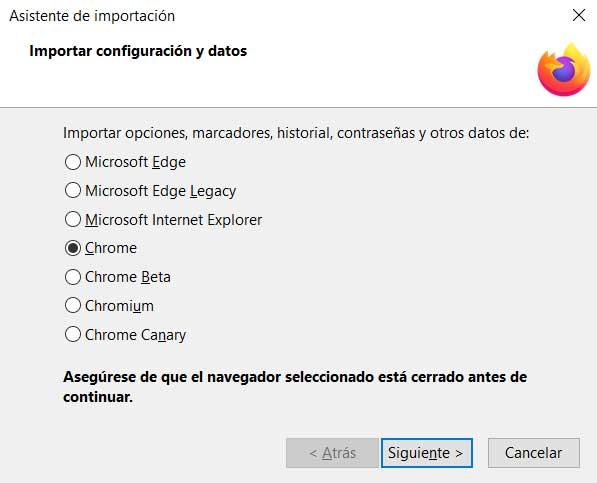
W oknie, które znajdziemy, widzimy serię programów tego typu, dlatego w tym przypadku zdecydowaliśmy się na oznaczenie Chrome. W ten sposób po kliknięciu Dalej mamy teraz możliwość wyboru pliku rodzaje danych chcemy przenieść z Chrome do Firefoksa. Wśród nich znajdujemy pewne znaczenie plików cookie, historii przeglądania, loginów i haseł lub bookmarks które widzieliśmy wcześniej.